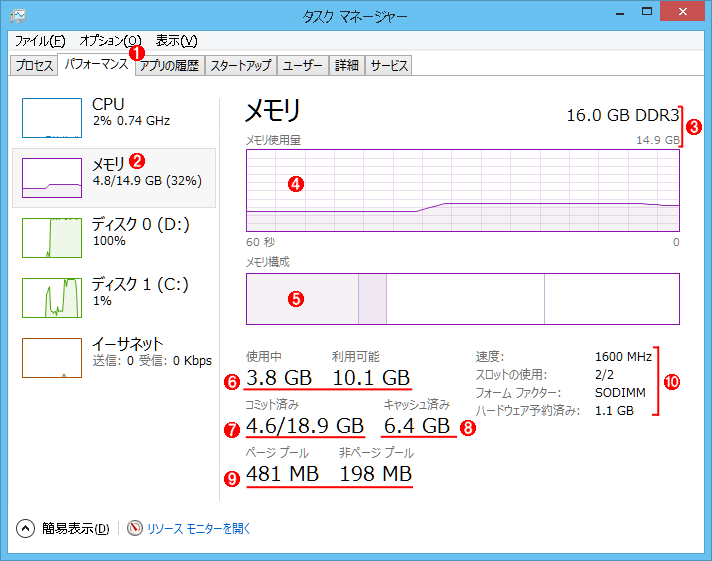第4回 メモリ管理
タスクマネージャーによるメモリ使用量の確認これは64bit版Windows 8.1のタスクマネージャーの「パフォーマンス」タブでメモリの使用量を確認しているところ。Windows 7以前のタスクマネージャーとは表示形式が異なるが、表示されている内容やその意味はほぼ同じである。 (1)このタブを選択する。 (2)メモリを選択する。 (3)実装されている実際の物理メモリサイズと、Windows OSから利用できる最大物理メモリサイズ。内蔵グラフィックスなどのために1Gbytes分少なくなっている。 (4)物理メモリの使用量のグラフ。 (5)メモリの利用内訳。リソースモニターのメモリ画面を簡易表示したもの。 (6)使用中の物理メモリサイズと、残りの物理メモリサイズ。 (7)現在のコミットサイズと、最大可能コミットサイズ(システムメモリサイズ+ページファイルサイズ)。 (8)ファイルキャッシュとして利用されているメモリサイズ。 (9)カーネルのページプールと非ページプールサイズ。 (10)物理メモリの属性と予約済みサイズ。